W przeciwieństwie do komputera z systemem Windows lub Mac, konfiguracja Chromebooka to pestka. Wszystko, czego potrzebujesz, to Twoje konto Google i możesz jechać. To samo dotyczy dodawania i używania wielu kont w systemie operacyjnym Chrome. Jeśli w Twojej rodzinie jest wiele osób, które zamierzają używać Chromebooka, dobrze jest dodać osobne konta dla wszystkich. Możesz także skonfigurować wiele kont dla siebie, jeśli chcesz zachować różne konta służbowe i osobiste. Oto, jak dodać wiele kont w systemie operacyjnym Chrome i jak najlepiej nimi zarządzać:
Dodaj wiele kont w systemie operacyjnym Chrome
To dość oczywiste, że musisz najpierw dodać wiele kont, aby zacząć nimi zarządzać. Dodanie nowego użytkownika na Chromebooku jest dość łatwe. Po pierwszym uruchomieniu Chromebooka strona powitania / logowania zawiera przycisk "Dodaj osobę" na dolnej półce. Możesz po prostu kliknąć przycisk, aby skonfigurować konto Google w systemie operacyjnym Chrome. Jeśli jesteś już zalogowany na swoje konto, możesz po prostu się wylogować, aby przejść do tego ekranu logowania, a następnie dodać nowych użytkowników.

Uwaga : istnieją również opcje tworzenia nadzorowanego konta, które jest w zasadzie kontem podrzędnym, na którym możesz ustawić kontrolę rodzicielską, lub możesz po prostu używać Chromebooka jako "Gość".
Zaloguj się na wielu kontach jednocześnie
Chrome OS pozwala z łatwością przełączać się między wieloma kontami użytkowników. Możesz jednak zacząć korzystać tylko z wielu kont, jeśli masz konto administratora. Oto, jak zalogować się na wiele kont jednocześnie w systemie operacyjnym Chrome:
1. Z konta, którego używasz, kliknij obszar stanu lub zasobnik systemowy, tak jak go znamy i kliknij nazwę Twojego konta . Po tym powinna pojawić się opcja " Zaloguj się do innego użytkownika ... ". Kliknij na to.
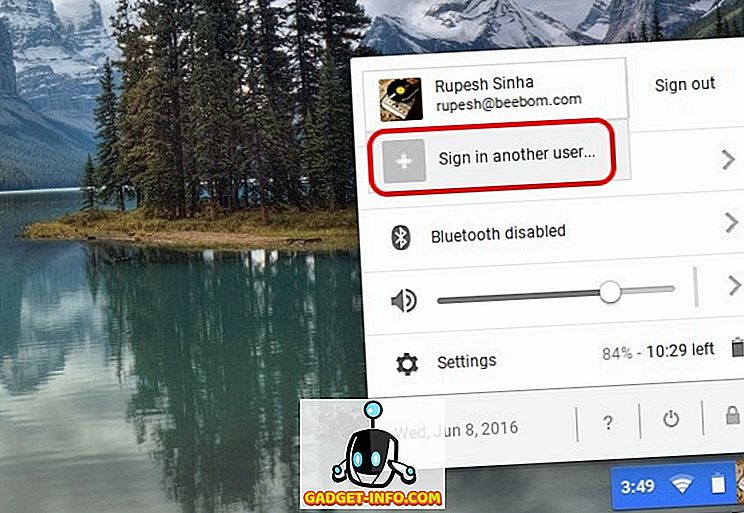
2. Jeśli korzystasz z tej funkcji po raz pierwszy, pojawi się komunikat informujący o tej funkcji i powinieneś używać tylko z zaufanymi kontami. Kliknij " OK ".
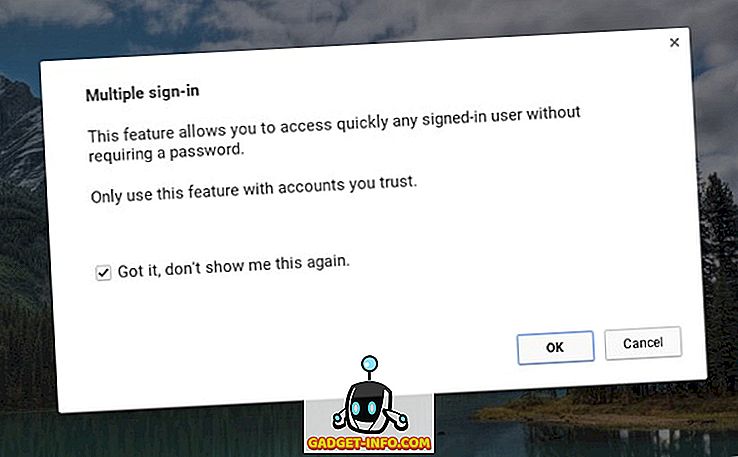
3. Następnie przejdziesz do ekranu logowania, gdzie możesz wybrać drugiego użytkownika, z którym chcesz się zalogować. Wybierz użytkownika i wprowadź hasło, aby się zalogować . Zawiera również ostrzeżenie "Wszystkie zarejestrowane konta są dostępne bez hasła, więc te funkcje powinny być używane tylko z zaufanymi kontami".
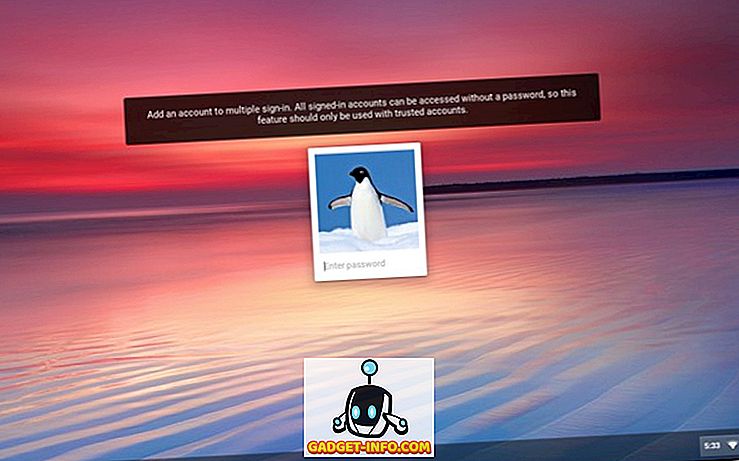
4. Po zalogowaniu, zobaczysz oba konta zalogowane jednocześnie w obszarze stanu . Możesz po prostu dotknąć jednego z kont, aby łatwo się przełączać i nie trzeba wpisywać hasła do konta raz po raz.
Jednak nie ma możliwości wylogowania z jednego konta, a jeśli chcesz się wylogować, musisz wylogować się ze wszystkich kont za pomocą przycisku "Wyloguj się".
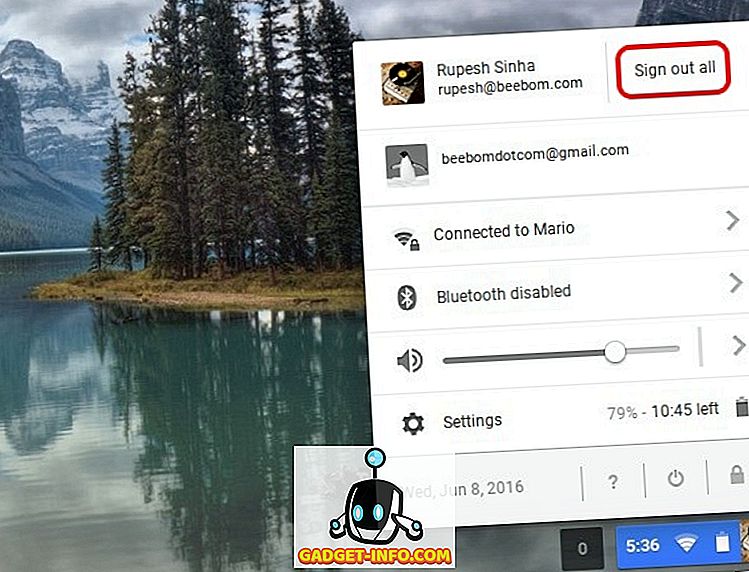
Uwaga : system operacyjny Chrome umożliwia logowanie się na 4 kontach jednocześnie. Wszyscy aktywni użytkownicy będą dzielić tę samą sieć, podczas gdy inne preferencje, takie jak tapeta, zdjęcia profilowe, zakładki itp. Pozostaną inne.
Przenieś system Windows z jednego konta na drugie
Gdy jesteś zalogowany na wielu kontach jednocześnie, możesz łatwo przenieść jedno okno z jednego konta na drugie. Aby przenieść okno, możesz po prostu kliknąć prawym przyciskiem myszy w górnej części okna i powinieneś zobaczyć opcję " Przenieś okno do ... ".
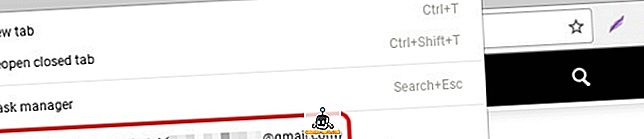
Wystarczy kliknąć, a okno otworzy się na wybranym koncie. Google ostrzega, że ta funkcja może spowodować nieoczekiwane zachowanie.
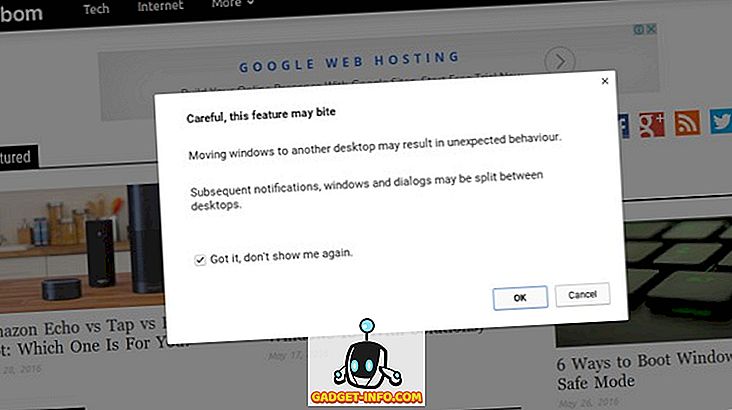
Korzystaj z wielu kont jednocześnie z systemem operacyjnym Chrome
Mimo że możliwość dodawania wielu kont jest częścią wszystkich komputerów stacjonarnych, doceniamy fakt, że Google pozwala z łatwością przełączać się między kontami użytkowników. Ponadto system operacyjny Chrome pozwala kontom użytkowników łączyć się ze sobą. W tej chwili możesz przenosić okna tylko z jednego konta na drugie, ale możemy oczekiwać, że Google wprowadzi więcej podobnych funkcji w przyszłości. Cóż, to wszystko z naszej strony, jeśli jesteś użytkownikiem Chromebooka, śmiało możesz się bawić z wieloma kontami. Daj nam znać, jak ci się podoba.









